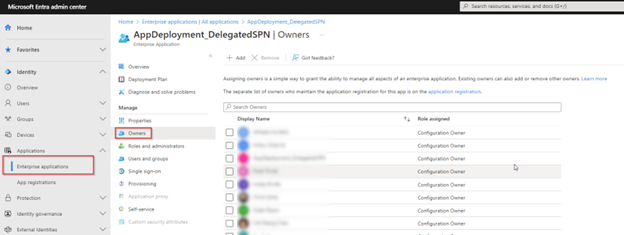Ardışık düzenleri hizmet sorumlusu veya ardışık düzen sahibi olarak dağıtma
Temsilci dağıtımları, bir hizmet sorumlusu veya ardışık düzen aşaması sahibi olarak çalıştırılabilir. Etkinleştirildiğinde ardışık düzen aşaması istekte bulunan oluşturucu yerine temsilci (hizmet sorumlusu veya ardışık düzen aşaması sahibi) olarak dağıtılır.
Hizmet sorumlusu ile dağıtma
Önkoşullar
- Bir Microsoft Entra kullanıcı hesabı. Halihazırda yoksa ücretsiz hesap oluşturun.
- Şu Microsoft Entra rollerden biri: Bulut Uygulaması Yöneticisi veya Uygulama Yöneticisi.
- Microsoft Entra ID'de kuruluş uygulamasının (hizmet sorumlusu) sahibi olmalısınız.
Hizmet sorumlusu ile temsilci dağıtımı için aşağıdaki adımları izleyin.
Microsoft Entra ID'de kurumsal uygulama (hizmet sorumlusu) oluşturun.
Önemli
İşlem hatlarında hizmet sorumlusu yapılandırmalarını etkinleştiren veya değiştiren herkes, Microsoft Entra ID'de kurumsal uygulamanın (hizmet sorumlusu) sahibi olmalıdır.
Kurumsal uygulamayı, ardışık düzenlerinizin ana ortamına ve dağıttığı her hedef ortama sunucudan sunucuya (S2S) kullanıcı olarak ekleyin.
Ardışık düzen ana bilgisayarındaki S2S kullanıcısına Dağıtım Ardışık Düzeni Yöneticisi güvenlik rolünü ve hedef ortamlardaki Sistem Yöneticisi güvenlik rolünü atayın. Daha düşük izin güvenlik rolleri eklentileri ve diğer kod bileşenlerini dağıtamaz.
Ardışık düzen aşamasında Temsilci dağıtımıdır seçeneğini belirleyin (işaretleyin), Hizmet Sorumlusu'nu seçin ve İstemci Kimliğini girin. Kaydet'i seçin.
İsteğe bağlı olarak, dağıtım talep edenlerin hedef ortamda dağıtılan nesnelere hangi güvenlik gruplarının erişebileceğini belirleyebilmesi için Paylaşım isteklerine izin ver. Paylaşım istekleri dağıtım isteğinin bir parçasıdır ve onaylanabilir veya reddedilebilir.
Önemli
Dağıtımı onaylayanlar, paylaşım ve güvenlik rolü bilgilerini dikkatle gözden geçirmekle sorumludur. Bir dağıtım onaylandığında işlem hatları, dağıtım hizmeti sorumlusunun kimliğini kullanarak izinleri otomatik olarak atar.
>
Ardışık düzen ana ortamında bir bulut akışı oluşturun. Ardışık düzenlerin Microsoft Dataverse API'leri kullanılarak alternatif sistemler tümleştirilebilir.
OnApprovalStarted tetikleyicisini seçin.
İstediğiniz özel mantık için adımlar ekleyin.
Onay adımı ekleyin. Dağıtım isteği bilgilerini onaylayanlara göndermek için Dinamik içerik kullanın.
Koşul ekleyin.
Hizmet sorumlu için Dataverse bağlantısı oluşturun. Bir istemci kimliği ve gizli anahtar gereklidir.
Burada gösterilen ayarları kullanarak Dataverse Bağlı olmayan eylem gerçekleştir seçeneğini ekleyin.
Eylem Adı: UpdateApprovalStatus ApprovalComments: Dinamik İçerik Ekle. Yorumlar dağıtım isteğinde bulunan kişi tarafından görüntülenebilir. ApprovalStatus: 20 = onaylandı, 30 = reddedildi ApprovalProperties: Dinamik İçerik Ekle. Ardışık düzen ana bilgisayarından erişilebilen yönetici bilgileri.Önemli
UpdateApprovalStatus eylemi, hizmet sorumlusunun bağlantısını kullanmalıdır.
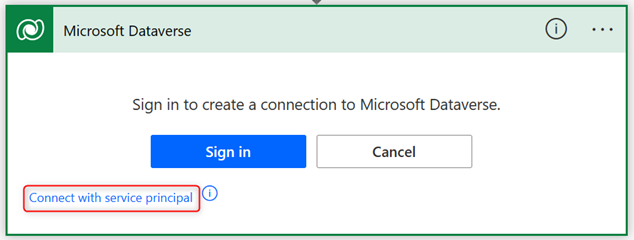
İpucu
Hata ayıklama deneyimini iyileştirmek için ApprovalProperties öğesini seçin ve dinamik içerik menüsünden iş akışı() ekleyin. Bu, akış çalıştırmasını, ardışk düzen aşaması çalıştırmasına (çalışma geçmişi) bağlar.
Kaydedin ve ardından ardışık düzeni sınayın.
Burada kurallı bir onay akışının ekran görüntüsü verilmiştir.
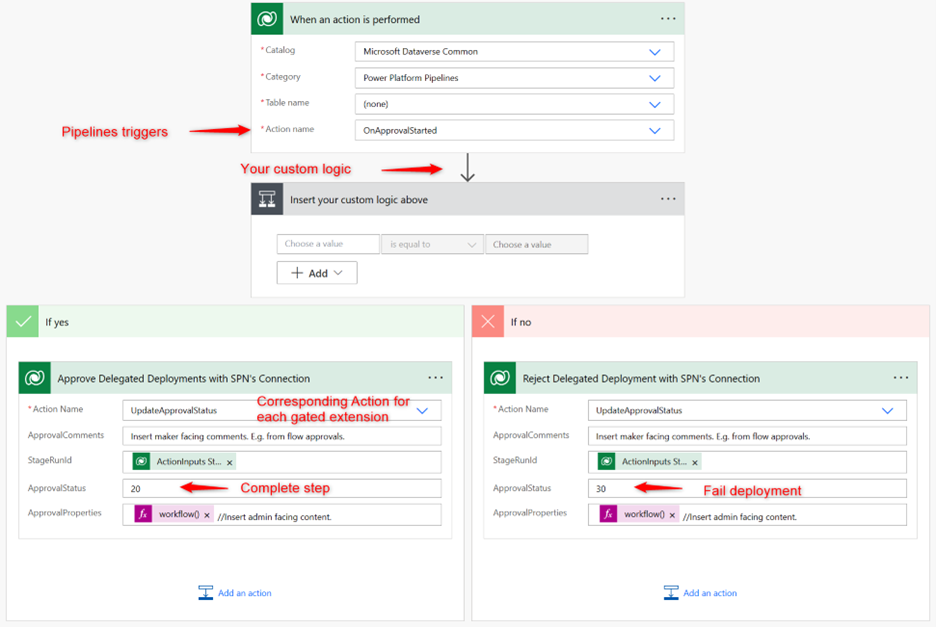
Ardışık düzen aşaması sahibi olarak dağıtma
Hizmet hesabı olarak kullanılanlar da dahil olmak üzere normal kullanıcılar da temsilci görevi görebilir. Yapılandırma, hizmet sorumluları ile karşılaştırıldığında daha basittir ancak oAuth bağlantıları için bağlantı başvuruları içeren çözümler dağıtılamaz.
Ardışık düzen aşaması sahibi olarak dağıtmak için aşağıdaki adımları izleyin.
Ardışık düzen ana bilgisayarındaki ardışık düzen aşaması sahibine Dağıtım Ardışık Düzeni Yöneticisi güvenlik rolünü ve hedef ortamlardaki Sistem Yöneticisi güvenlik rolünü atayın.
Daha düşük izin güvenlik rolleri eklentileri ve diğer kod bileşenlerini dağıtamaz.
Ardışık düzen aşaması sahibi olarak oturum açın. Bu ayarları yalnızca sahibi etkinleştirebilir veya değiştirebilir. Takım sahipliğine izin verilmez.
Ardışık düzen aşamasında Temsilci dağıtımıdır seçeneğini belirleyin ve Aşama Sahibi'ni seçin.
- Ardışık düzen aşaması sahibinin kimliği, bu aşamaya yapılacak tüm dağıtımlar için kullanılır.
- Benzer şekilde dağıtımları onaylamak için de bu kimlik kullanılmalıdır.
Ardışık düzen ana ortamındaki bir çözümde bir bulut akışı oluşturun.
- OnApprovalStarted tetikleyicisini seçin.
- Eylemleri dilediğiniz gibi ekleyin. Örneğin, bir onay.
- Dataverse Bağlı olmayan eylem gerçekleştir seçeneğini ekleyin.
Eylem Adı: UpdateApprovalStatus (20 = tamamlandı, 30 = reddedildi)
Temsilcili dağıtım örnekleri
Önemli
Bu örneklerde sağlanan işlevsellik artık üründe yerel olarak desteklenmektedir, ancak bu örnekler yerel paylaşım işlevselliğini genişletmeye yönelik içgörüler sağlayabilir.
Bu indirme, onayları yönetmek ve dağıtılan tuval uygulamalarını ve akışları hedef ortamda paylaşmak için örnek bulut akışları içerir. Örnek çözümü indirme
Yönetilen çözümü indirin ve sonra ardışık düzenlerinizdeki ana bilgisayar ortamınıza aktarın. Çözüm, kuruluşunuzun ihtiyaçlarını karşılayacak şekilde özelleştirilebilir.
Sık sorulan sorular
Oluşturucular hedef ortamlarda dağıtılan nesnelere nasıl erişebilir?
Dağıtım sırasında paylaşım, hizmet sorumlularıyla temsilci dağıtımlarının yerel bir özelliğidir. Yöneticilerin güvenlik rollerini el ile ataması ve dağıtılan uygulamaları, akışları, Copilot'ları vb. Power Platform yönetim merkezi içinde paylaşmasını önler. Bunun yerine, yöneticilerin yalnızca dağıtım isteğini onaylaması gerekir ve paylaşım sistem tarafından otomatik olarak gerçekleştirilir.
Dağıtım sırasında hangi nesne türleri paylaşılabilir?
Şu anda güvenlik rolleri, tuval uygulamaları ve bulut akışları desteklenmektedir. Bölgenize bağlı olarak Copilot paylaşımı da mevcut olabilir.
Yeni sürümler dağıtıldığında paylaşımı güncelleştirebilir miyim?
Paylaşım, bir nesne hedef ortama ilk kez dağıtıldığında kullanılabilir. Yeni sürümler dağıtıldığında paylaşım güncellenemez. İlk dağıtım sırasında uygun bir güvenlik grubu seçtiğinizden emin olun. Güvenlik grupları aracılığıyla devam eden erişimi yönetin.
Tuval uygulamaları ve akışları için hangi izinler atanır?
Pipelines, uygulamaları ve akışları çalıştırmak için gereken en düşük ayrıcalıkları atar. Daha yüksek ayrıcalıklar isteniyorsa işlem hatları uzatılabilir. Daha yüksek izinler atarken 'Yönetilmeyen özelleştirmeleri engelle' özelliğini etkinleştirmenizi öneririz.
Üreticiler bireysel kullanıcılarla paylaşımda bulunabilir mi?
Şu anda hayır. Nesnenin ilk dağıtımından sonra güvenlik grupları aracılığıyla tek tek kullanıcı erişimini yönetmenizi öneririz.
Hata alıyorum Dağıtım aşaması hizmet sorumlusunun (<AppId>) sahibi değildir. Yalnızca hizmet sorumlusunun sahipleri bunu temsilci dağıtımlar için kullanabilir.
Microsoft Entra kimliğinde (daha önce Azure AD) Kuruluş Uygulaması (Hizmet Sorumlusu) sahibi olduğunuzdan emin olun. Kuruluş Uygulamasının değil, yalnızca Uygulama Kaydının sahibi olabilirsiniz.
Aşama sahibi tabanlı yetkilendirilmiş dağıtımlar için neden başka bir kullanıcıyı dağıtımcı olarak atayamıyorum?
Güvenlik nedeniyle işlem hattı aşama sahibi olarak ayarlanacak kullanıcı olarak oturum açmalısınız. Bu, onay vermeyen bir kullanıcının dağıtımcı olarak eklenmesini engeller.
Aşama sahibi tabanlı temsilci dağıtımları için özel bir DeploymentSettings.json dosyası kullanabilir miyim?
Şu anda oluşturucu deneyiminde değil.
Temsilci dağıtımlarım neden bekleme durumunda kaldı?
Tüm temsilcili dağıtımlar onaylanana kadar beklemededir. Yöneticinizin bir Power Automate onay akışı veya başka bir otomasyon yapılandırdığından, bu akışın düzgün çalıştığından ve dağıtımın onaylandığından emin olun.
Dağıtılan çözüm nesnelerinin sahibi kim?
Dağıtan kimlik. Temsilcili dağıtımlarda sahip, temsilci hizmet sorumlusu veya işlem hattı sahibidir.
Özel onay adımları ekleyebilir miyim?
Evet. Örneğin, Power Automate onayları kuruluşunuzun ihtiyaçlarını karşılayacak şekilde özelleştirilebilir. Ayrıca diğer onay sistemlerini de entegre edebilirsiniz.
Neden hizmet sorumlusuna sahip olmam gerekiyor?
Bu, güvenlik nedenleriyle zorunludur. Ayrıca, bir hizmet hesabı kullanarak işlem hatları oluşturabilir ve sahiple aynı hizmet hesabını ekleyebilirsiniz. Başka bir seçenek ise hizmet sorumlusunu (uygulama kullanıcısı) boru hattı aşamasının sahibi ve Microsoft Entra içinde kendi sahibi (Kurumsal uygulama) olarak atamaktır. Ancak, bir uygulamaya işlem hattı aşaması sahipliği atamak, işlem hatları ana bilgisayarındaki Dataverse API aracılığıyla yapılmalıdır.
Hata alıyorum "ServicePrincipal" türünden temsilcili dağıtımlar, yalnızca dağıtım aşamasında yapılandırılan Hizmet Sorumlusu tarafından kabul edilebilir ya da reddedilebilir.
Dataverse özel eylemi olan UpdateApprovalStatus'un hizmet sorumlusu tarafından çağrıldığından emin olun. Power Automate onaylar kullanılıyorsa, bu eylemin temsilci hizmet sorumlusunun bağlantısını kullanacak şekilde yapılandırıldığından emin olun.
Hata alıyorum "Owner" türünden temsilcili dağıtımlar, yalnızca dağıtım aşamasının sahibi tarafından kabul edilebilir ya da reddedilebilir.
Dataverse özel eylemi olan UpdateApprovalStatus'un işlem hattı aşaması sahibi tarafından çağrıldığından emin olun. Power Automate onaylar kullanılıyorsa, bu eylemin temsilci işlem hattı aşaması sahibinin bağlantısını kullanacak şekilde yapılandırıldığından emin olun.
Onay akışımda hata alıyorum Aşama çalıştırma kaydı için onay durumu özelliği bulunamıyor.
Bu, onay durumu henüz bekleme durumunda olmadığında gerçekleşir. Bunun temsilcili bir dağıtım olduğundan ve onay akışınızda OnApprovalStarted tetikleyiciyi kullandığınızdan emin olun.
Farklı işlem hatları ve aşamalar için farklı hizmet sorumluları kullanabilir miyim?
Evet.